Denna instruktion hjälper dig att ta i bruk på nytt en behörighet som gått ut. Behörigheter kan återställas inom ett år efter att de gått ut.
Du kan återställa användarnamnet om
- du har ett giltigt arbetsavtal ELLER
- du är närvarande studerande
Mer information om behörighetens giltighet och förlängning
Snabbinstruktion
Återställning av behörighet sker med samma verktyg som aktivering av behörighet. Följ denna instruktion till fas 11. Administrering av egna användaruppgifter. De följande faserna avviker från aktivering av nytt användarnamn och dessa ska följas vid återställning av gammal behörighet.
Se detaljerad hjälp flik för mer instruktioner
Detaljerad hjälp
Återställning av behörighet sker med samma verktyg som aktivering av behörighet. Följ denna instruktion till fas 11. Administrering av egna användaruppgifter. De följande faserna avviker från aktivering av nytt användarnamn och dessa ska följas vid återställning av gammal behörighet.
- Klicka på Palauta käyttöön (Återställ).
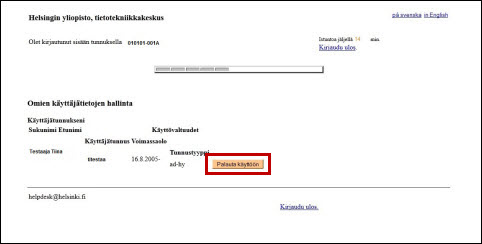
- I punkt (1) syns det användarnamn som ska återställas.
- Klicka på Valitse käyttäjätunnus (välj användarnamn) (2). Observera att valet inte kan ändras i efterhand. Du kan avbryta ändringarna och återvända till början genom att klicka på Peru valinnat ja palaa alkuun (Avbryt ändringarna och gå tillbaka start) (3).
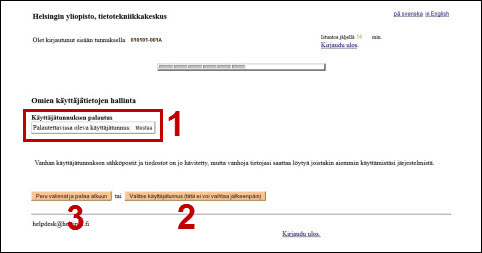
- Klicka på Jatka päivämäärään pp.kk.vvvv (Gå till datum dd.mm.åååå). Behörigheterna är alltid tidsbundna, och tiden beror på anställnings- eller studieförhållandet till universitetet.
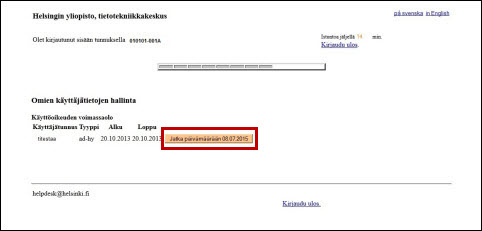
- I punkt (1) syns din e-postadress vid universitetet. Du kan ange en annan e-postadress än universitetets adress i punkt (2).
- Klicka på Hyväksy (Godkänn) (3). Du kan avbryta ändringarna och återvända till början genom att klicka på (4).

- Du får en sammanställning av de föregående faserna (1).
- Om det förekommer fel i uppgifterna, klicka på Peru valinnat ja palaa alkuun (Avbryt ändringarna och gå tillbaka start) (3). Om uppgifterna är korrekta, klicka på Vahvista muutokset (Bekräfta ändringarna) (2). Uppgifter som bekräftats kan inte längre ändras.
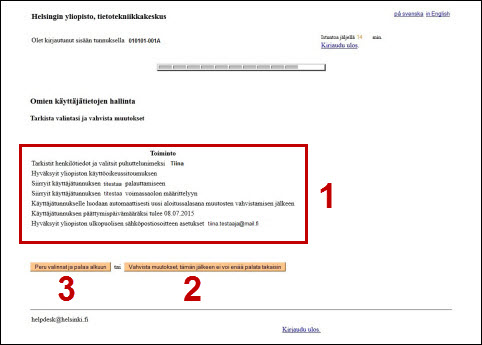
- Vid punkt (1) finns ett tillfälligt lösenord.
- Du kan logga ut genom att klicka på (2) eller (3).
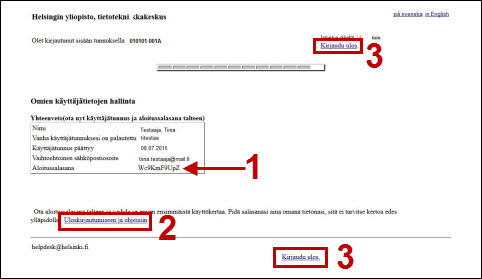
- Du får ytterligare instruktioner efter att du loggat ut.
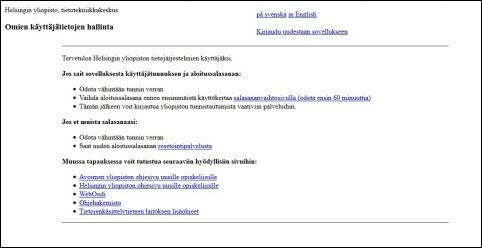
Videoinstruktion
Ge respons
Webbplatsen med anvisningar från IT-Helpdesk vid Helsingfors universitet hjälper dig i dina jobbrelaterade IT-frågor. Berätta för oss hur vi skulle kunna förbättra våra anvisningar. Vi uppskattar verkligen din respons!
Hur skulle du förbättra denna instruktion?